Rahmen Monika

Dieses Tutorial ist aus meiner Fantasie entstanden
Ähnlichkeiten zu anderen Tutorials ist nicht gewollt und nicht beabsichtigt
erstellt mit PSP X2
am 06.05.2017
von Angelika Moors
Du benötigst folgende Filter
keine Fremdfilter
Tutorial
Such dir eine helle und eine dunkle Farbe aus deinem Bild
1.
Auswahl - alle auswählen
Effekte - 3 D Effekte - Aussparung
mit dieser Einstellung :
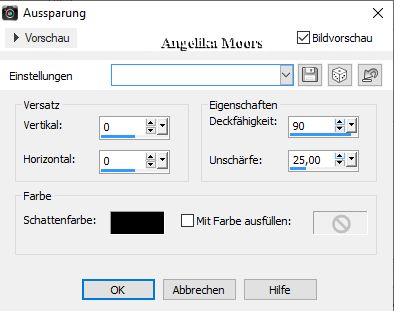
Auswahl aufheben
2.
Bild - Rand hinzufügen 1 px in der dunklen Farbe
Bild - Rand hinzufügen 5 px in der hellen Farbe
markiere diesen Rand mit dem Zauberstab
Effekte - Textureffekte - Kacheln
mit dieser Einstellung :
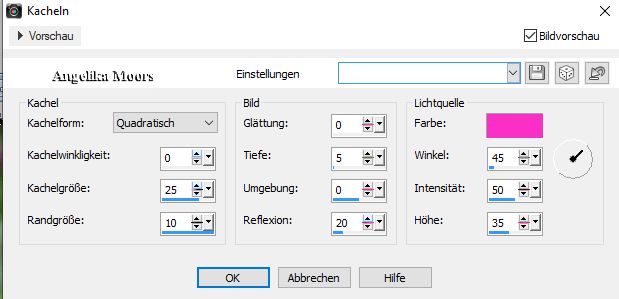
Je nach Bildgröße musst du die Kachelgröße verändern,
das sich überall im Rahmen Kästchen befinden.
Farbe : deine helle Farbe
Effekte - 3 D Effekte - Innenfase
mit dieser Einstellung :
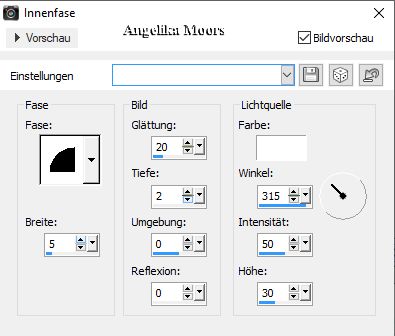
Auswahl aufheben
Bild - Rand hinzufügen 1 px in der dunklen Farbe
3.
Bearbeiten - Kopieren
4.
Bild - Rand hinzufügen 30 px in der hellen Farbe
markiere den Rand mit dem Zauberstab
Bearbeiten - in eine Auswahl einfügen
Auswahl aufheben
5.
Bild - Rand hinzufügen 50 px in der hellen Farbe
markiere den Rand mit dem Zauberstab
Bearbeiten - in eine Auswahl einfügen
Effekte - Verzerrungseffekte - Linsenverzerrung
mit dieser Einstellung :

Auswahl aufheben
markiere nun die weißen Flächen mit deinem Zauberstab
und fülle sie mit deiner dunklen Farbe
Effekte - 3 D Effekte - Innenfase
mit dieser Einstellung :
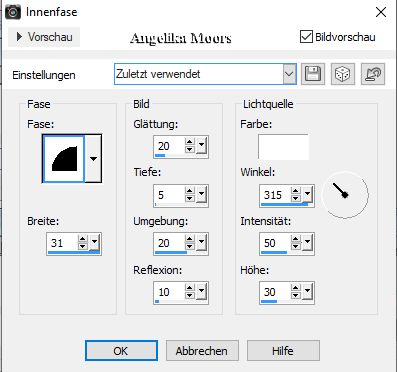
Auswahl aufheben
Bild - Rand hinzufügen 1 px in der dunklen Farbe
Bearbeiten - kopieren
6.
Bild - Rand hinzufügen 30 px in der hellen Farbe
markiere den Rand mit deinem Zauberstab
Bearbeiten - in eine Auswahl einfügen
Auswahl aufheben
Beachte das Urheberrecht und füge dein Wasserzeichen hinzu !